Porównanie galerii Envira z modułami: najlepsza wtyczka galerii WordPress? (2022)
Opublikowany: 2021-12-18W naszym szczegółowym porównaniu Galerii Envira i Moduli pomożemy Ci wybrać między tymi dwiema wtyczkami galerii WordPress.
Oba są popularnymi i dobrze ocenianymi opcjami. Podsumowując, Envira Gallery jest ogólnie lepsza dla fotografów i innych użytkowników o zaawansowanych potrzebach, ponieważ ma unikalne funkcje, takie jak obsługa e-commerce i dynamiczne galerie, podczas gdy Modula może stanowić lepszą opcję dla użytkowników szukających prostego, stylowego sposobu na wyświetlać zdjęcia lub filmy.
W naszym pełnym porównaniu pomożemy Ci zrozumieć, skąd pochodzą te wnioski i która z tych dwóch wtyczek jest najlepszą wtyczką galerii WordPress dla Twoich potrzeb.
W sumie porównujemy Galerię Modula vs Envira w następujących kategoriach:
- Jakie rodzaje galerii możesz tworzyć (źródła treści)
- Układy galerii i obsługa albumów
- Jak stworzyć galerię
- Opcje ochrony treści
- Funkcje dla fotografów (lub innych artystów)
- Występ
- Inne godne uwagi cechy
- cennik
Pod koniec tego posta powinieneś być w stanie zdecydować, czy galeria Envira czy Modula są lepsze dla Twojej witryny.
Envira Gallery vs Modula: Opcje zawartości galerii
W tej pierwszej sekcji przyjrzymy się podstawowym opcjom, jakie otrzymujesz przy tworzeniu galerii z obydwoma wtyczkami.
Na przykład – z jakiego rodzaju treści możesz stworzyć galerię? Obrazy? Filmy? Inne treści?
Galeria Envira
Galeria Envira jest bardzo elastyczna, jeśli chodzi o typy galerii, które możesz tworzyć.
Zacznijmy od podstaw. Możesz utworzyć galerię zarówno z obrazów, jak i filmów, w tym zarówno filmów z własnego hosta, jak i osadzonych filmów z YouTube, Vimeo, Wistia i innych. Możesz także dodawać pliki audio do elementów galerii.
W przypadku galerii obrazów możesz wstawiać obrazy z biblioteki multimediów WordPress. Możesz też wstawić obrazy ze źródeł zewnętrznych, w tym:
- Dropbox
- Adobe Lightroom – możesz synchronizować swoje albumy/galerie ze swoimi kolekcjami w Lightroom.
Dostępny jest również dodatek do zawartości dynamicznej, który umożliwia automatyczne tworzenie galerii obrazów z obrazów dołączonych do posta.
Jednym z obszarów, w którym Envira Gallery naprawdę wyróżnia się w porównaniu z Modula, jest to, że Envira Gallery pozwala również tworzyć galerie z treści WordPress – w tym postów, stron i wszystkich niestandardowych typów postów (w tym produktów WooCommerce).
Na przykład możesz utworzyć „galerię” ostatnio opublikowanych postów w określonej kategorii. Galeria zawierałaby polecane obrazy postów i linki do pełnych postów na blogu.
Lub, jeśli masz sklep WooCommerce, możesz utworzyć galerię, która prezentuje Twoje najnowsze produkty lub produkty z określonej kategorii.
Modula nie pozwala na tworzenie tego typu galerii, więc jeśli chcesz skorzystać z tej umiejętności, wybierz Galerię Envira.
Możesz zobaczyć tę funkcję bardziej szczegółowo w tej sekcji naszej pełnej recenzji Galerii Envira.
Moduły
W porównaniu z Galerią Envira, Modula nie jest tak elastyczna, jeśli chodzi o treści, które możesz umieścić w swoich galeriach.
Otrzymasz tylko dwa źródła treści:
- Obrazy
- Filmy ( wymaga wersji premium ) – obsługuje zarówno filmy hostowane samodzielnie, jak i osadzone filmy z YouTube, Vimeo itp.
Envira Gallery vs Modula: obsługa układów i albumów
Teraz, gdy wiesz, jakie rodzaje treści możesz umieszczać w swoich galeriach, przyjrzyjmy się różnym opcjom i stylom układu galerii, w tym obsłudze funkcji lightbox i albumów.
Galeria Envira
W wersji premium Galerii Envira uzyskasz dostęp do pięciu różnych opcji galerii:
- Siatka wyjustowana ( zwana Automatyczna )
- Kamieniarstwo
- Siatka
- Kwadrat
- Blogroll
Możesz uzyskać ogólne wyobrażenie o układzie każdego typu na poniższym obrazku:
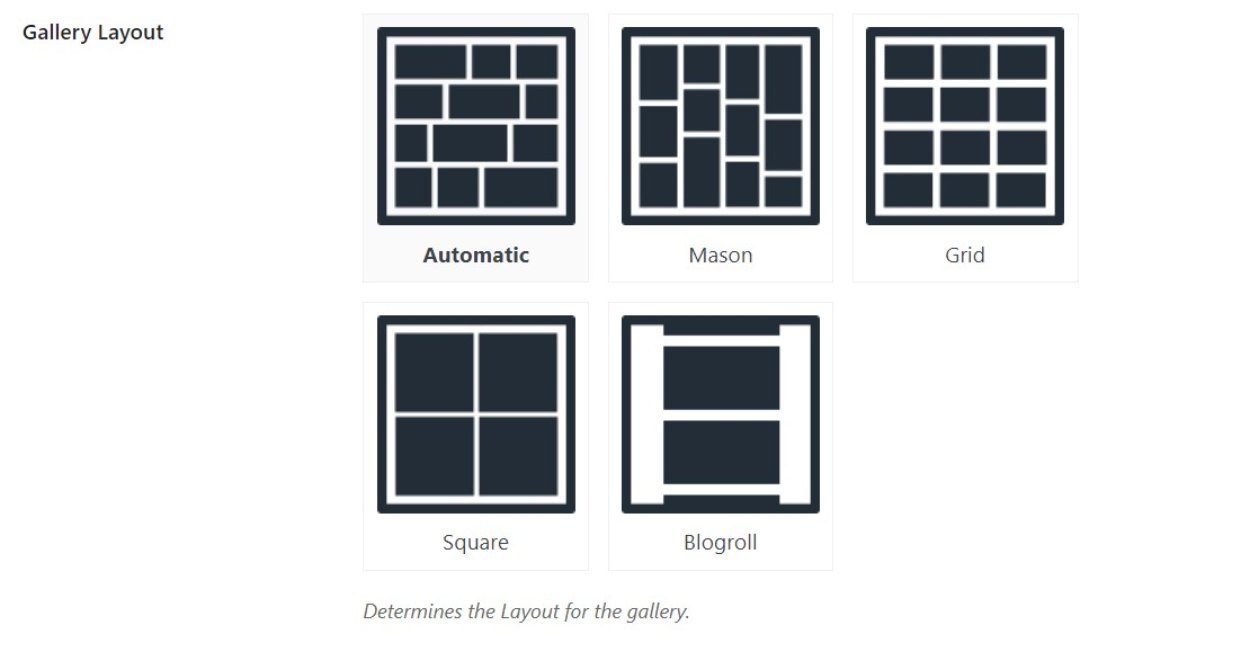
Bez względu na to, jaki układ galerii wybierzesz, otrzymasz pełne wsparcie lightbox. Możesz także tworzyć albumy, które pozwalają wyświetlać wiele galerii w jednym miejscu.
Oto kilka innych godnych uwagi funkcji:
- Filtry galerii AJAX — pozwalają użytkownikom odfiltrować określone elementy galerii, klikając filtr.
- Suwaki – oprócz powyższych układów możesz również tworzyć slidery ze swoich galerii. Technicznie można to nazwać „szóstą” opcją układu galerii.
Moduły
Pod względem wstępnie ustawionych układów Modula jest nieco bardziej ograniczona niż Galeria Envira. Otrzymasz dwie gotowe opcje:
- Galeria murarska ( zwana Galerią Kreatywną ). Modula mówi, że „używa inteligentnego algorytmu, który organizuje i zmienia rozmiar miniatur, aby jak najlepiej zająć dostępną przestrzeń galerii. W pewnym sensie można powiedzieć, że nasz algorytm Galerii Kreatywnej ma „swój własny mózg””
- Siatka ( zwana kolumnami )
Modula ma jedną unikalną opcję układu w porównaniu z Galerią Envira – niestandardowy kreator siatki typu „przeciągnij i upuść”, który jest trzecią opcją układu.
Za pomocą niestandardowego kreatora siatek możesz użyć metody przeciągania i upuszczania, aby zaprojektować dokładną siatkę, której będą używać Twoje obrazy. Na przykład możesz utworzyć własne niestandardowe układy murów lub wyrównane siatki:
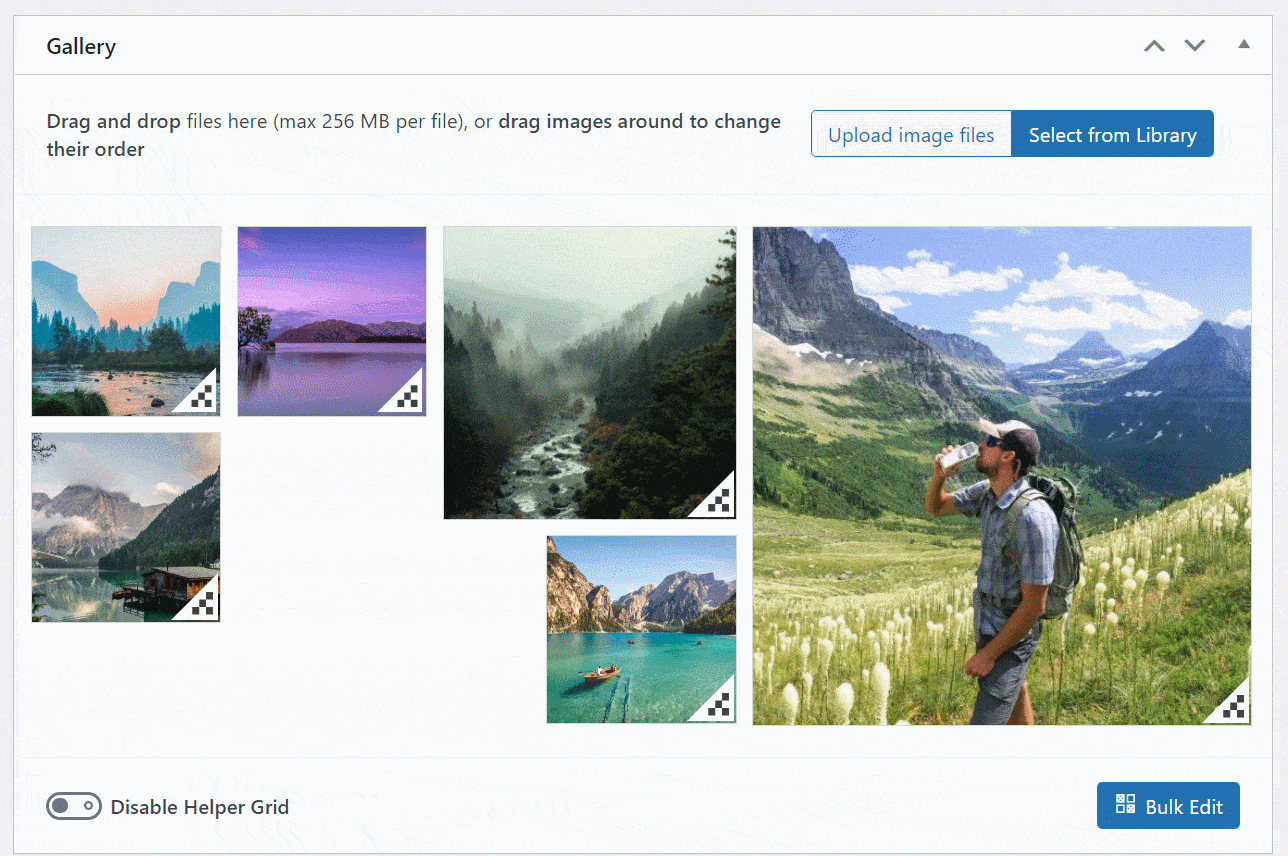
Jeśli podoba Ci się ta funkcja, jest to zdecydowanie duża zaleta na korzyść Moduli.
Podobnie jak Galeria Envira, Modula pozwala również zamienić dowolną galerię w suwak, co jest rodzajem czwartej opcji układu.
Oprócz elastycznych układów, Modula wyróżnia się również, jeśli chodzi o dodawanie efektów najechania obrazu. Zmieniają one wygląd elementu galerii, gdy odwiedzający najedzie na nie kursorem.
Podobnie jak Galeria Envira, otrzymujesz również:
- Obsługa albumów do grupowania wielu galerii.
- Galerie lightboxów .
- Filtry galerii Ajax, aby umożliwić odwiedzającym filtrowanie elementów w galerii bez ponownego ładowania strony.
Envira Gallery vs Modula: Jak stworzyć galerię
Aby lepiej zrozumieć, jak działają te dwie wtyczki, przyjrzyjmy się, jak to jest tworzyć galerię zarówno z Envira Gallery, jak i Modula.
Galeria Envira
Kiedy tworzysz nową galerię w Galerii Envira, najpierw wybierasz źródło swoich obrazów. Możesz przesłać / wybrać pliki z Biblioteki multimediów WordPress. Możesz też skorzystać z innych źródeł treści, o których wspomnieliśmy powyżej.
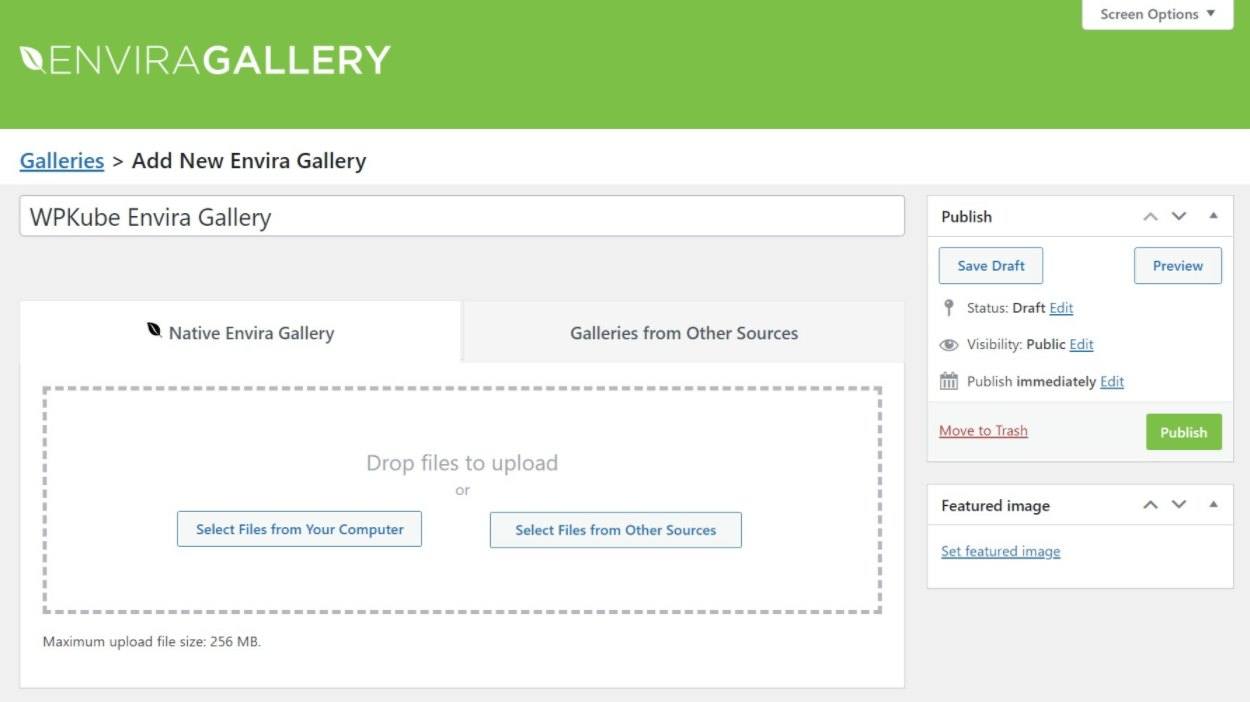
Po wybraniu obrazów/treści pojawi się w polu poniżej. W razie potrzeby możesz zmienić kolejność obrazów za pomocą przeciągania i upuszczania.
Stamtąd możesz użyć opcji na pasku bocznym, aby skonfigurować resztę swojej galerii. Dokładne opcje, które tu zobaczysz, zależą od zainstalowanych dodatków. Nasza strona testowa pokazuje tylko opcje dla podstawowej wtyczki Envira Gallery Pro, ale będziesz mieć znacznie większą listę ze wszystkimi zainstalowanymi dodatkami:
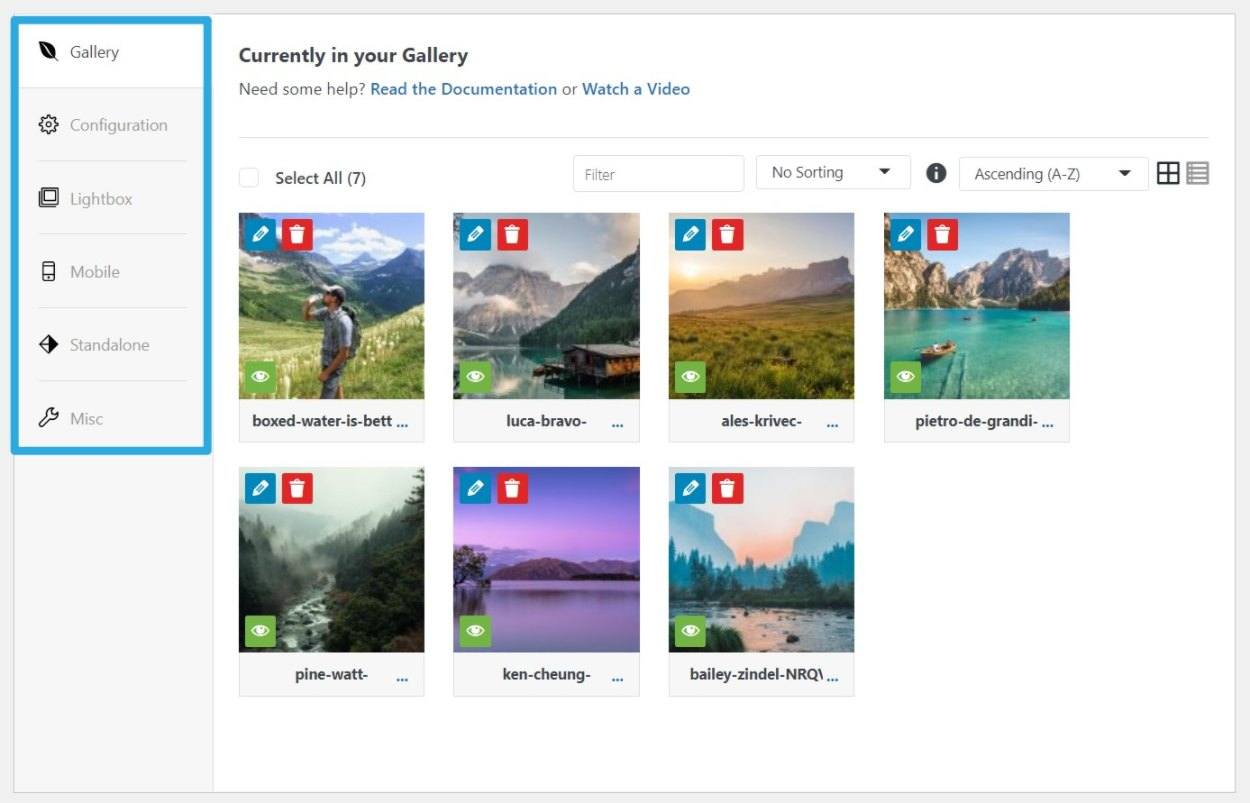
Na przykład w obszarze Konfiguracja możesz wybrać układ galerii, rozmiary kontrolek, opisy itp.
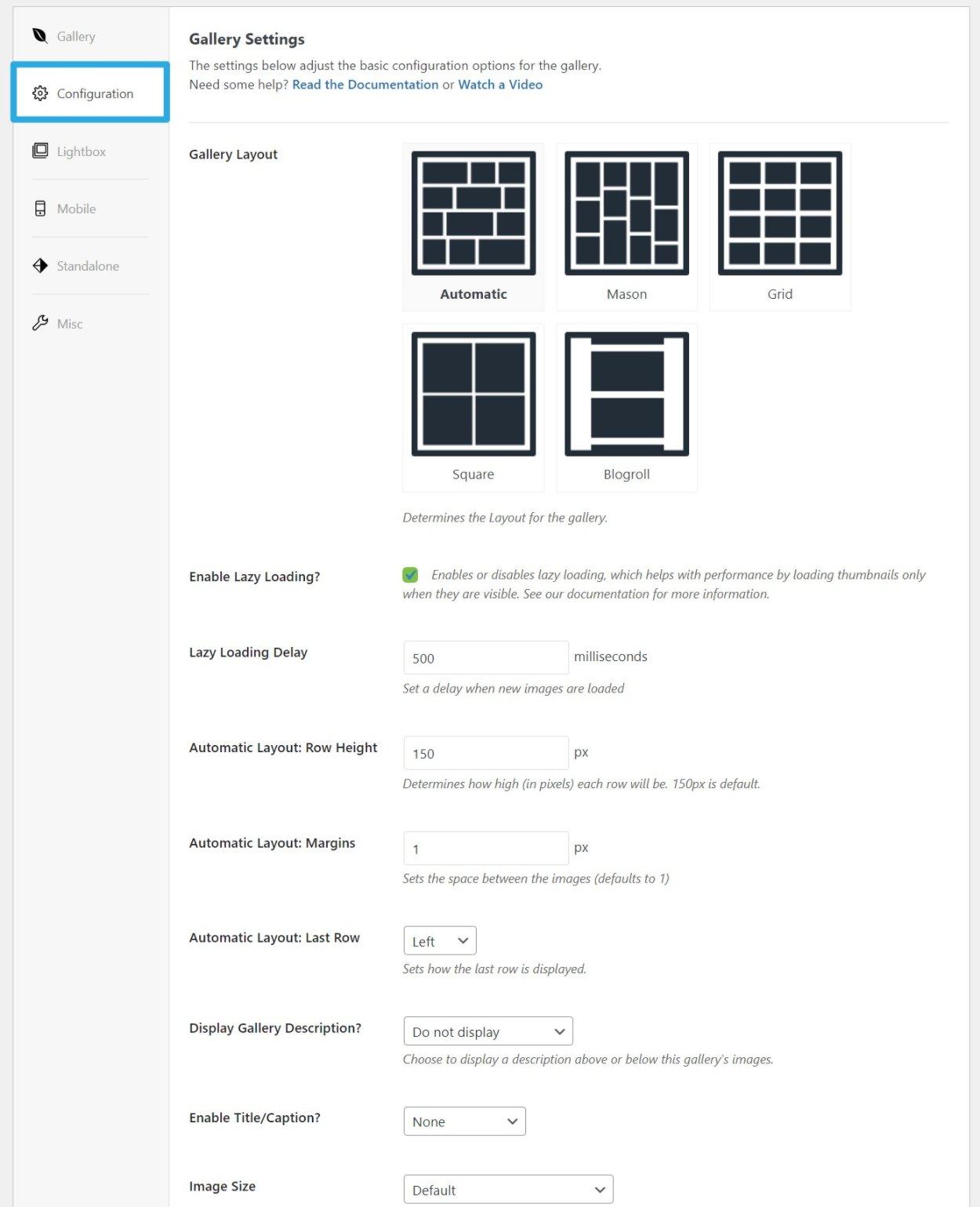
Podobnie karta Lightbox pozwala kontrolować ustawienia galerii lightbox (lub wyłączyć ją w razie potrzeby):
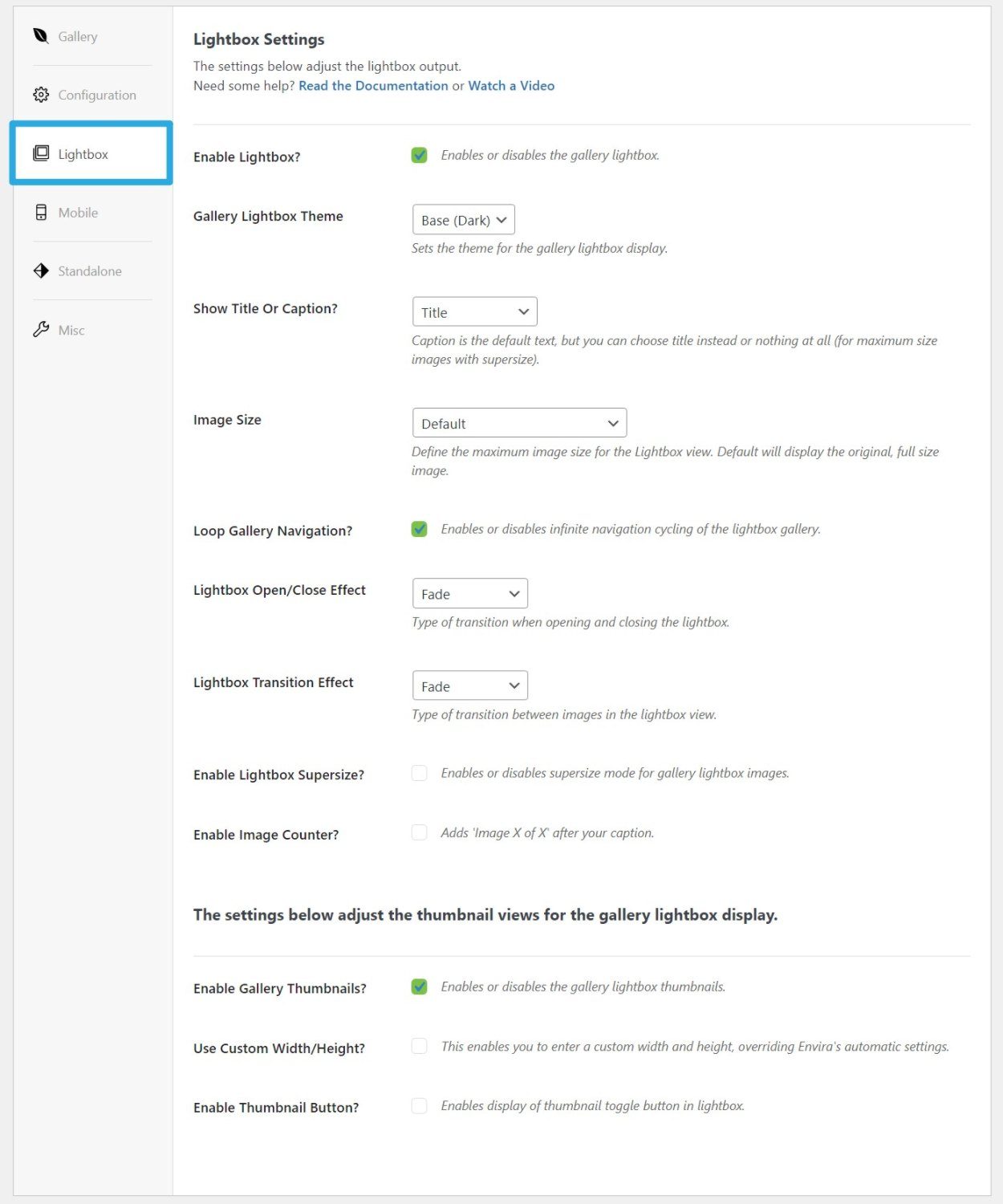
Kiedy będziesz gotowy do opublikowania swojej galerii, możesz ją osadzić za pomocą krótkiego kodu lub bloku. Dedykowany blok jest fajny, ponieważ możesz zmienić układ i inne ustawienia bez wychodzenia z edytora. W razie potrzeby możesz również przesłać nowe obrazy:
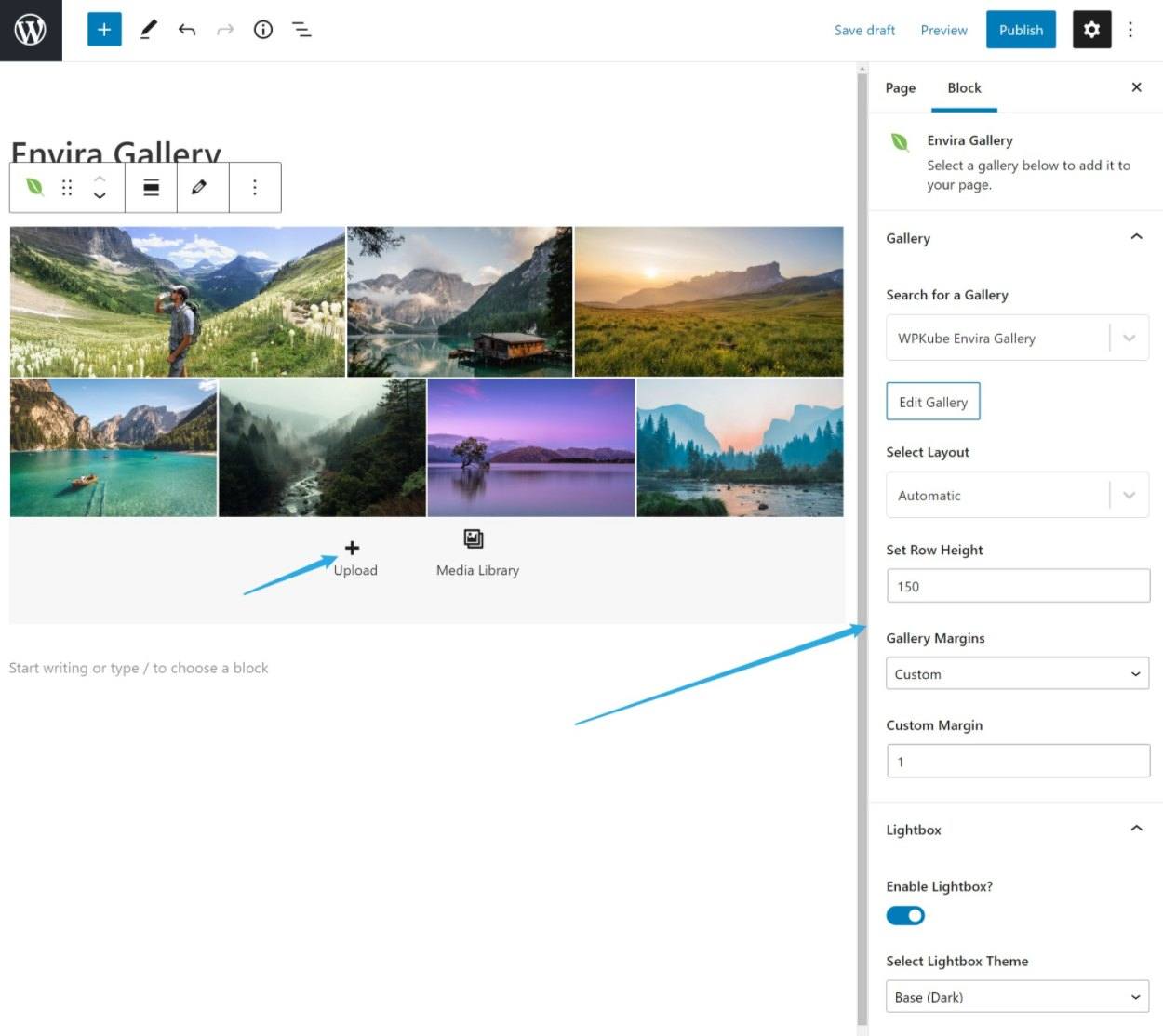
Jeśli lubisz pracować z edytora bloków WordPress, jest to przewaga, jaką Envira Gallery ma nad Modula.
Moduły
Aby stworzyć galerię za pomocą Modula, najpierw prześlesz obrazy do Biblioteki mediów lub wybierz istniejące obrazy. Stamtąd możesz użyć przeciągania i upuszczania, aby zmienić kolejność obrazów. Na pasku bocznym dostępne są również opcje sortowania:
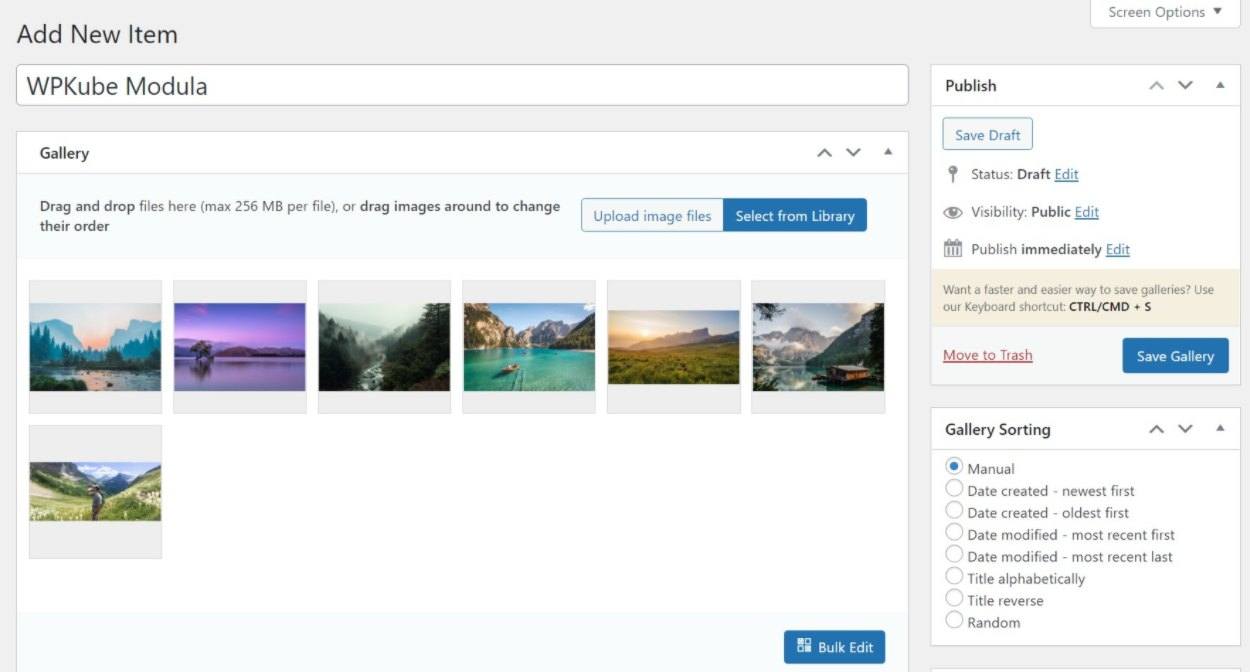
Aby skonfigurować pozostałe opcje, użyjesz interfejsu podobnego do Galerii Envira, gdzie możesz uzyskać dostęp do różnych ustawień z zakładek na pasku bocznym.
Na przykład w zakładce Ogólne możesz skonfigurować typ galerii, jej rozmiar itp.:
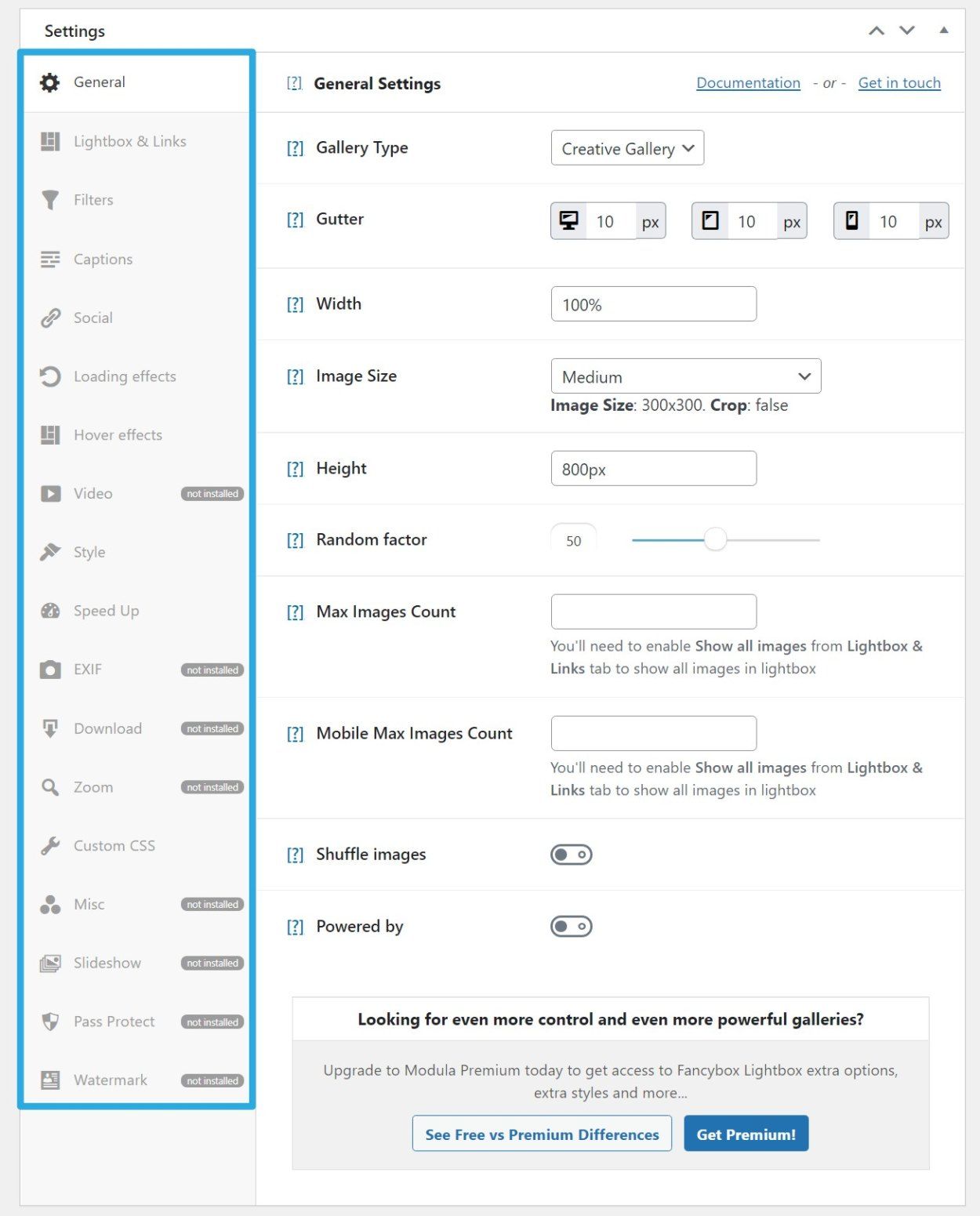
Jeśli chcesz skonfigurować filtry AJAX w czasie rzeczywistym, możesz to zrobić na karcie Filtry , w tym dostosować ich wygląd:
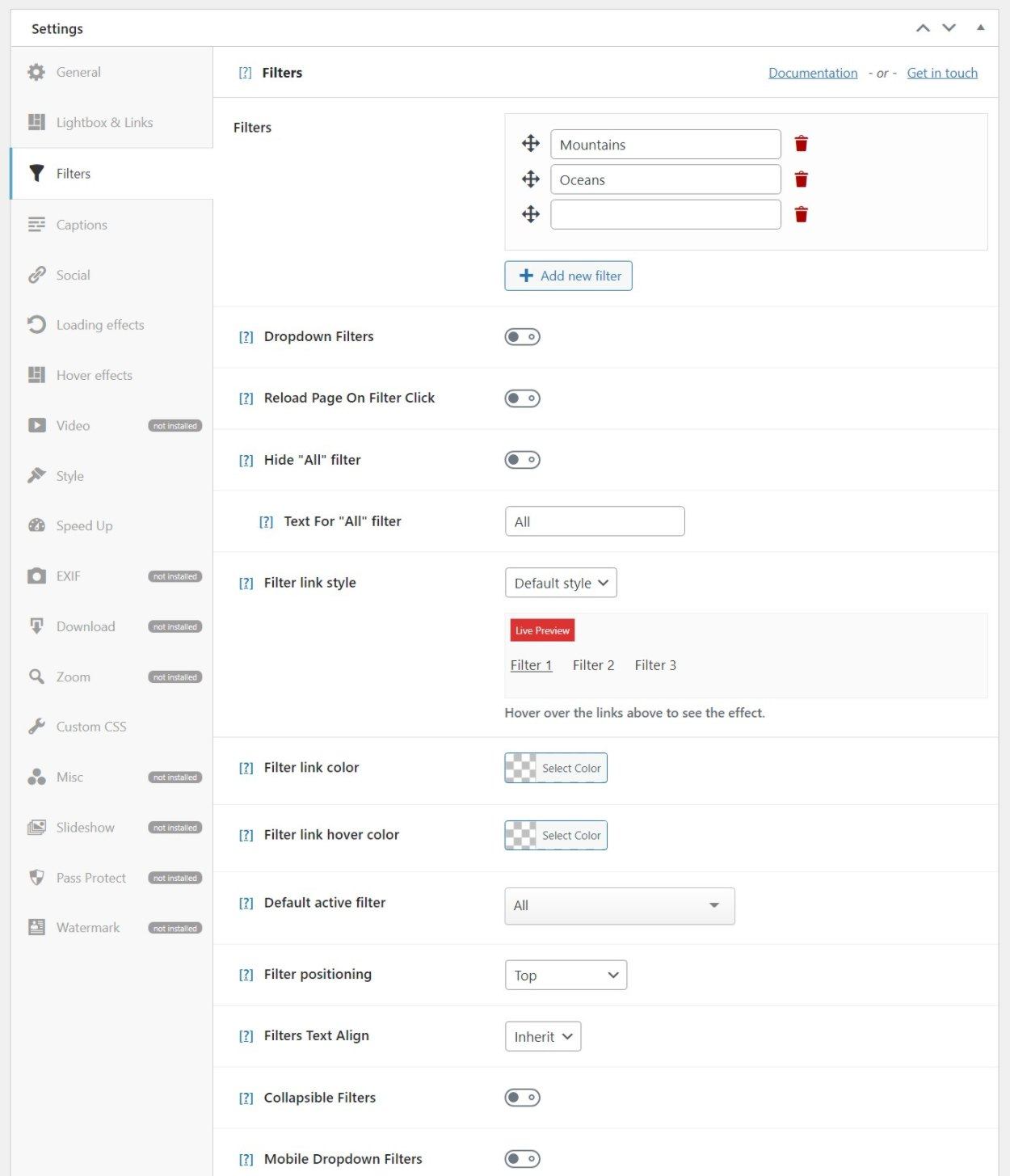
Modula pokazuje pełną listę opcji na pasku bocznym, ale musisz zainstalować niektóre wtyczki, aby uzyskać do nich dostęp.
Kiedy będziesz gotowy do wyświetlenia swojej galerii, możesz ją osadzić za pomocą skrótu lub bloku. Jednak blokada nie pozwala skonfigurować galerii z edytora WordPress, więc powiedzielibyśmy, że Galeria Envira ma pod tym względem lepsze wrażenia użytkownika.
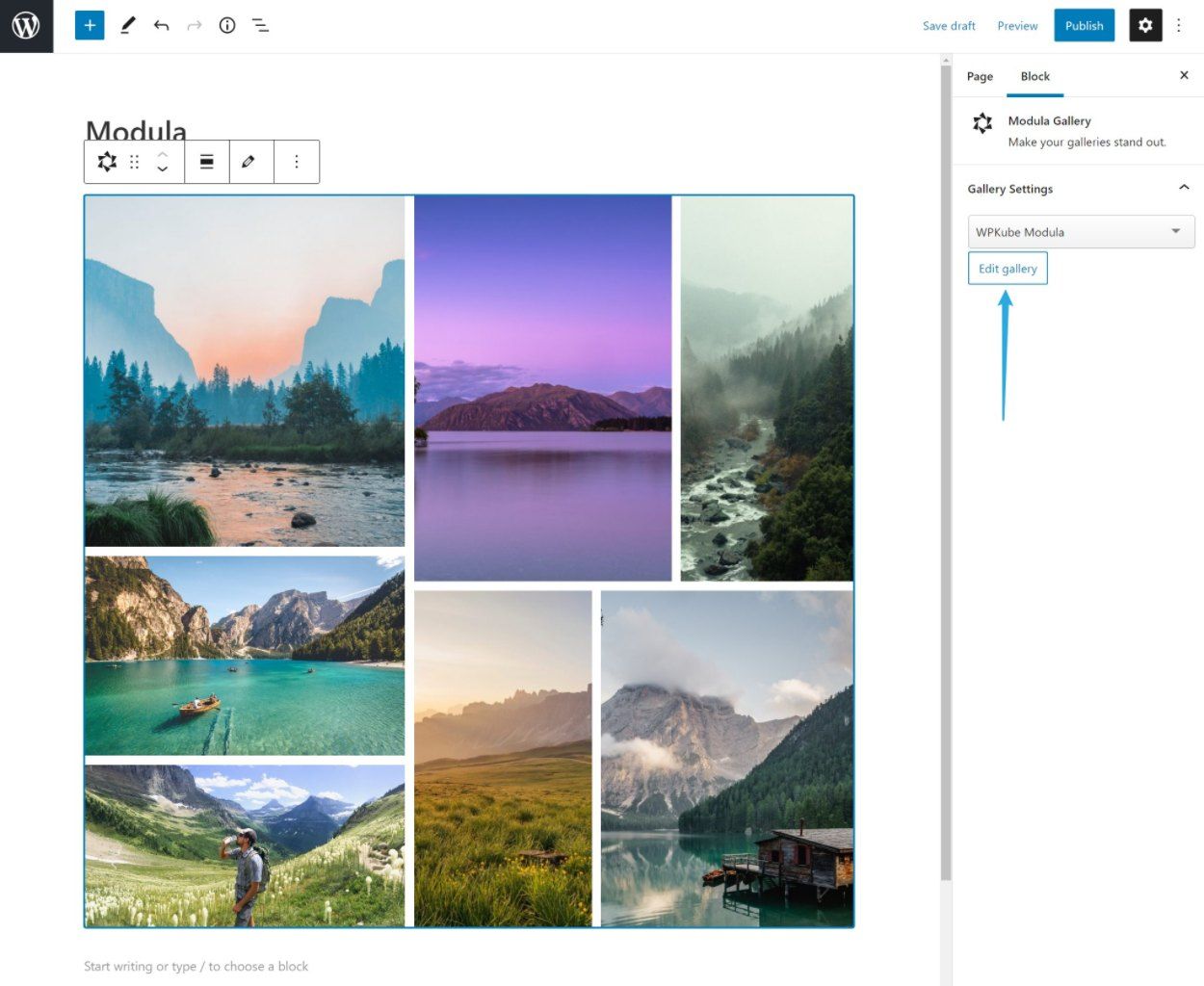
Envira Gallery vs Modula: Opcje ochrony treści
Jeśli jesteś fotografem lub artystą, możesz się martwić, że ludzie ukradną zdjęcia z Twoich galerii. Aby pomóc Ci z tym walczyć, zarówno Envira Gallery, jak i Modula oferują opcje ochrony Twoich treści.
Ogólnie rzecz biorąc, obie wtyczki oferują podobne funkcje, jeśli chodzi o ochronę treści, więc prawdopodobnie nie zauważysz różnicy. Przejrzyjmy je…
Galeria Envira
Dzięki Galerii Envira możesz:

- Automatycznie dodawaj znaki wodne do elementów galerii.
- Zabezpiecz hasłem galerie lub albumy.
- Wyłącz kliknij prawym przyciskiem myszy elementy galerii i lightbox.
- Wyświetlaj wyskakujące powiadomienie, gdy ktoś próbuje skopiować obraz z galerii.
Moduły
Dzięki Modula otrzymujesz podobny zestaw funkcji. Możesz:
- Automatycznie dodawaj znaki wodne do elementów galerii.
- Zabezpiecz hasłem galerie lub albumy.
- Wyłącz kliknięcie prawym przyciskiem myszy.
Jedyną różnicą jest to, że Modula nie daje opcji wyświetlania wyskakującego okienka, gdy ktoś próbuje skopiować element galerii.
Envira Gallery vs Modula: funkcje dla fotografów lub artystów
Pod względem funkcji dla fotografów naprawdę nie ma porównania – Galeria Envira jest zdecydowanie lepszą opcją.
Modula tak naprawdę nie oferuje żadnych funkcji specyficznych dla fotografa, poza podstawowymi funkcjami galerii, które są przydatne dla każdego.
Tak jednak nie jest w przypadku Galerii Envira. Envira Gallery zapewnia narzędzia, które pomagają fotografom usprawnić ich przepływ pracy, a nawet sprzedawać przedmioty, jeśli jest to pożądane.
Jeśli chodzi o przepływy pracy, istnieją dwie godne uwagi cechy…
Po pierwsze, Envira Gallery integruje się z Adobe Lightroom, dzięki czemu możesz zsynchronizować swoje kolekcje Lightroom z witryną WordPress.
Po drugie, Envira Gallery oferuje wbudowaną funkcję sprawdzania klienta, aby umożliwić klientom wybór wydruków, które chcą zamówić. Oto jak to działa:
- Tworzysz galerię tak jak zwykle, być może obejmując ochronę hasłem, aby upewnić się, że tylko Twój klient może ją zobaczyć.
- Włączasz ustawienia sprawdzania.
- Klienci mogą przeglądać Twoją galerię w interfejsie Twojej witryny. Podczas przeglądania mogą klikać zdjęcia, które chcą zamówić, a po zakończeniu mogą złożyć zamówienie.
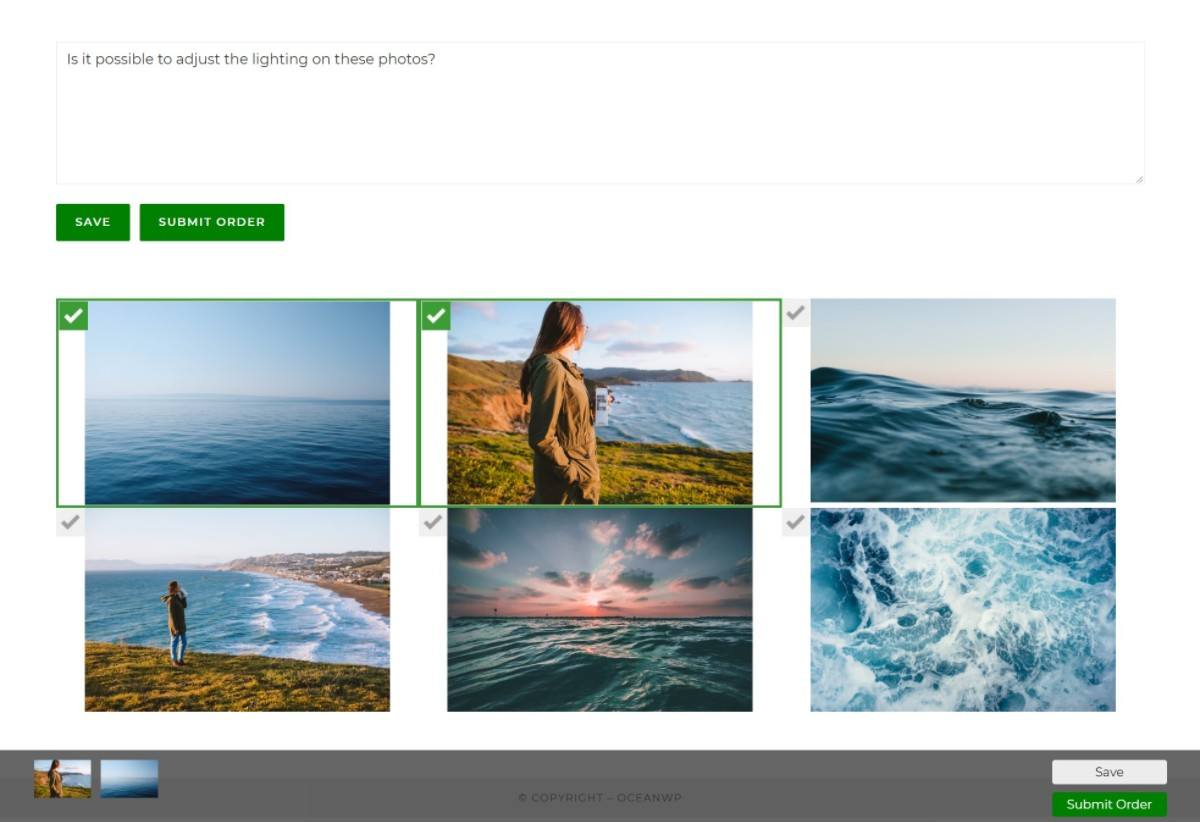
Aby zarządzać zamówieniami klientów, na swoim pulpicie pojawi się nowa karta Zamówienia :
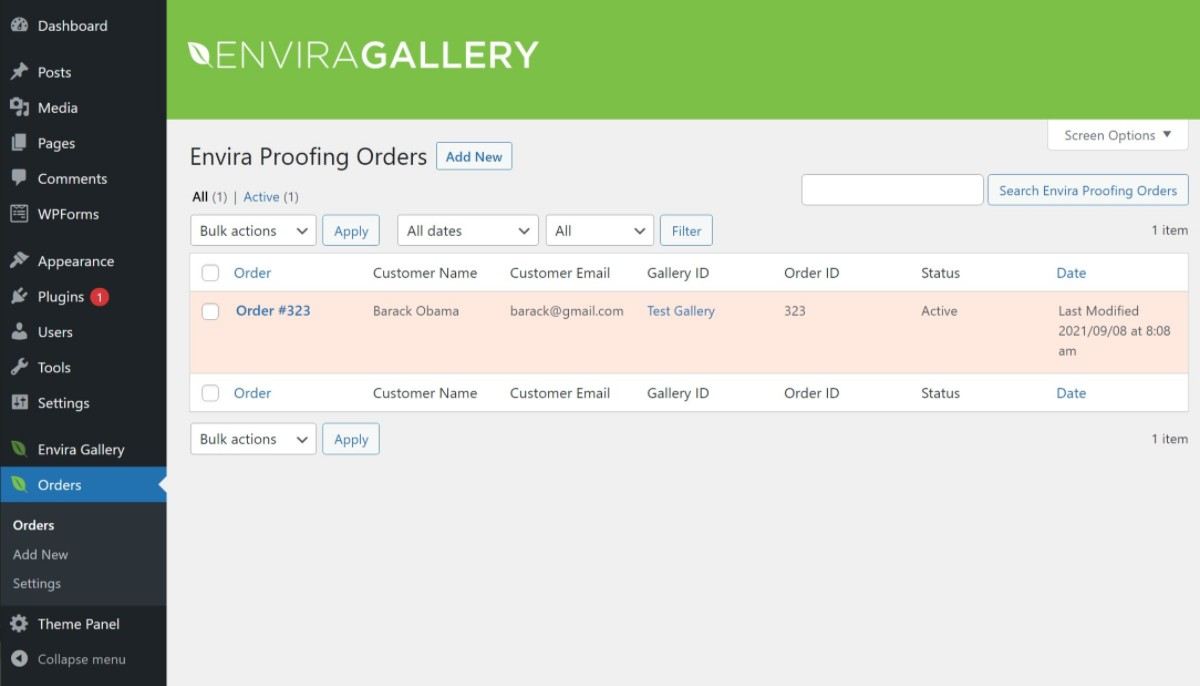
Wsparcie e-commerce
Oprócz tych ulepszonych przepływów pracy, Envira Gallery może również pomóc w sprzedaży obrazów galerii bezpośrednio odwiedzającym poprzez integrację z WooCommerce – w postaci fizycznych wydruków, cyfrowych pobrań lub obu. Dzięki integracji z WooCommerce możesz:
- Automatycznie twórz nowy produkt WooCommerce dla każdego obrazu w galerii.
- Ręcznie łącz obrazy galerii z istniejącymi produktami WooCommerce.
Odwiedzający mogą następnie sprawdzić i kupić obrazy za pomocą zwykłych funkcji WooCommerce.
Envira Gallery vs Modula: Performance
Inną ważną kwestią przy wyborze wtyczki galerii jest wpływ wtyczki na czas ładowania witryny. Jednak jeśli chodzi o wydajność w świecie rzeczywistym, tak naprawdę nie zauważysz dużej różnicy między Envira Gallery a Modula.
Aby ocenić wydajność obu wtyczek, stworzyliśmy identyczną galerię z wersją premium obu wtyczek. Stworzyliśmy również identyczną galerię, korzystając z natywnego bloku galerii WordPress, aby uzyskać dobrą podstawę wydajności.
Następnie przeprowadziliśmy test, aby przeanalizować rozmiar strony i żądania HTTP, aby zobaczyć wagę dodawaną przez każdą wtyczkę.
Oto wyniki dla strony galerii z każdą wtyczką. Uwaga – te liczby obejmują obrazy, motywy i wtyczki w naszej witrynie demonstracyjnej, która jest wersją demonstracyjną OceanWP obsługiwaną przez Elementor . Te liczby dotyczą całej strony galerii, a nie tylko wtyczek .
| Rozmiar strony | Żądania HTTP | |
| Blok galerii natywnej (linia bazowa) | 552 KB | 34 |
| Galeria Envira | 614 KB (+62 KB) | 38 (+4) |
| Moduły | 619 KB (+67 KB) | 39 (+5) |
Ogólnie widać, że obie wtyczki dodają trochę wagi w porównaniu z wbudowanym blokiem galerii WordPress, ale nie za dużo. A jeśli chodzi o same wtyczki, tak naprawdę nie ma dużej różnicy.
Oprócz surowych danych obie wtyczki oferują również funkcje pomagające zoptymalizować galerie pod kątem wydajności. Obie oferują:
- Leniwe ładowanie do galerii. Czekając na załadowanie zdjęć z galerii w części strony widocznej na ekranie, przyspieszysz czas ładowania.
- Kontrola stronicowania. Ograniczając liczbę elementów galerii wyświetlanych na stronie, możesz przyspieszyć ładowanie początkowej galerii.
Jednak Modula idzie o krok dalej w wersji premium, w której uzyskujesz dostęp do dedykowanego dodatku Speed Up, który pozwala kompresować obrazy z optymalizacją w locie i dostarczać je za pośrednictwem sieci dostarczania treści (CDN).
Pod maską ten dodatek wykorzystuje ShortPixel do optymalizacji obrazu i StackPath dla CDN.
Kompresowanie obrazów z galerii i dostarczanie ich za pośrednictwem sieci CDN to przydatne strategie optymalizacji, ale ma też ważną wadę — optymalizacja dotyczy tylko obrazów w Twoich galeriach ( a nie innych obrazów w Twojej witrynie ).
Prowadzi to do dziwnej sytuacji, w której niektóre obrazy są ładowane przez CDN, a inne przez serwer WordPress, co nie jest idealne.
Zamiast tego lepiej po prostu użyć narzędzi do optymalizacji wszystkich obrazów w witrynie. Na przykład możesz użyć wtyczki ShortPixel z naszym rabatem, aby zoptymalizować wszystkie swoje obrazy za tanio, a następnie możesz skonfigurować preferowany CDN dla wszystkich swoich obrazów.
Envira Gallery vs Modula: Inne funkcje
Aby zakończyć nasze porównanie Modula vs Envira Gallery, spójrzmy na kilka innych funkcji, które mogą być istotne. Oto inne godne uwagi funkcje, których do tej pory nie omówiliśmy.
Galeria Envira
- Planowanie – zaplanuj, aby Twoje galerie były dostępne tylko w określonych dniach/godzinach.
- Obsługa pobierania obrazów.
- Przyciski udostępniania społecznościowego, w tym dedykowany dodatek do Pinteresta.
- Opcja wyświetlania EXIF.
- Niestandardowe CSS.
- Importer ZIP – prześlij plik ZIP ze zdjęciami i łatwo zaimportuj je do galerii, aby zbiorczo przesłać zdjęcia.
- Przycisk Drukuj – pozwól odwiedzającym wydrukować zdjęcia jednym kliknięciem.
- Obsługa powiększania i pełnego ekranu.
- Integracja z Elementorem.
- Głębokie linki.
- Paginacja.
Możesz dokładniej przyjrzeć się tym zaawansowanym funkcjom w naszej pełnej recenzji Galerii Envira.
Moduły
- Głębokie linki SEO.
- Galerie chronione hasłem.
- Przyciski udostępniania społecznościowego.
- Obsługa pobierania obrazów.
- White labeling – fajna funkcja dla agencji lub osób budujących witryny klientów.
- Zarządzanie rolami użytkowników – kontroluj jakie typy użytkowników mogą tworzyć galerie.
- Opcja wyświetlania EXIF.
- Funkcjonalność powiększania w lightbox.
- Głębokie linki.
- Paginacja.
Galeria Envira vs Modula: Cennik
Na początek zarówno Envira Gallery, jak i Modula oferują bezpłatne wersje na WordPress.org. Znajdziesz je poniżej:
- Galeria Envira WordPress.org
- Moduł WordPress.org
Aby jednak odblokować wszystkie funkcje, które omówiliśmy powyżej, musisz kupić wersje premium.
W przypadku obu wersji premium uzyskasz dostęp do różnych dodatków w zależności od zakupionego poziomu. Oznacza to, że otrzymujesz więcej funkcji w planach wyższego poziomu.
W przypadku wersji premium ceny są niemal identyczne. Możesz go zobaczyć poniżej:
Cennik Galerii Envira:
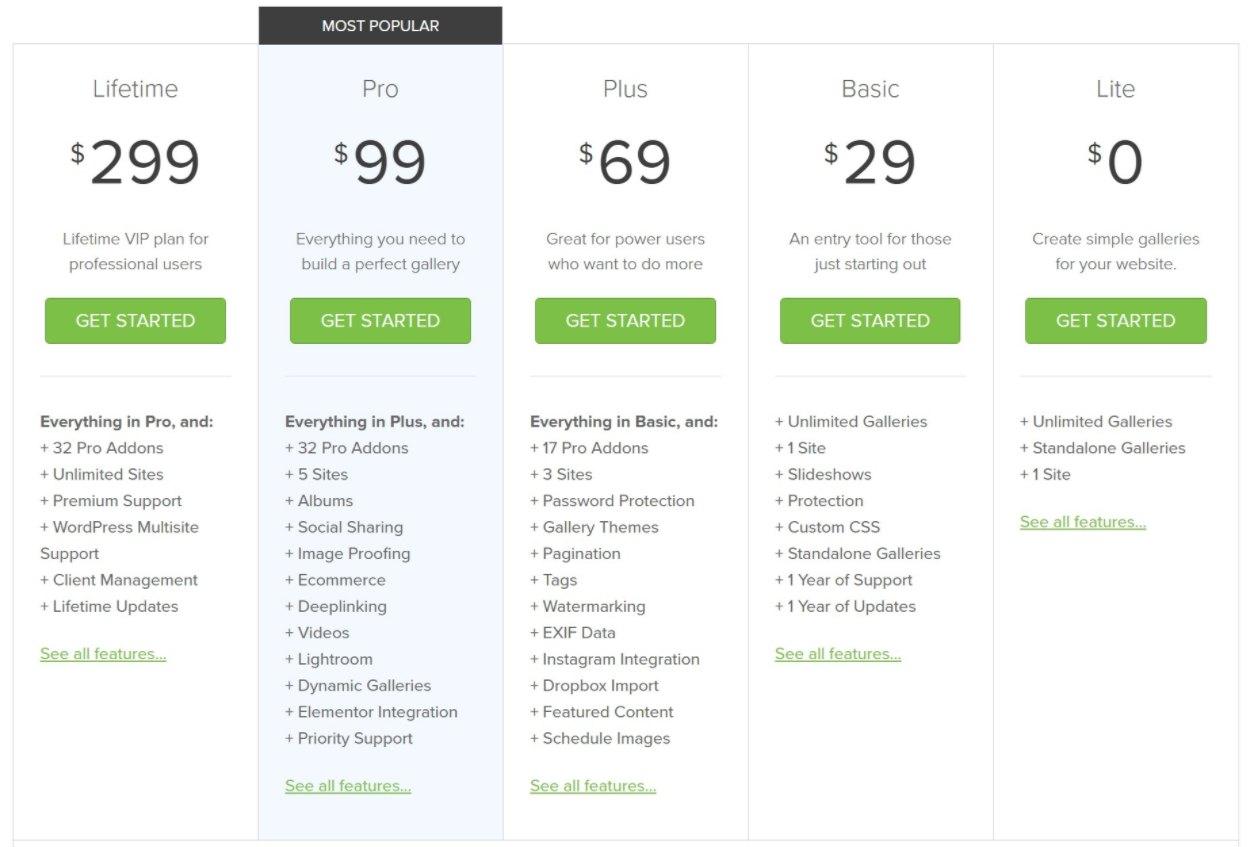
Ceny modułów:
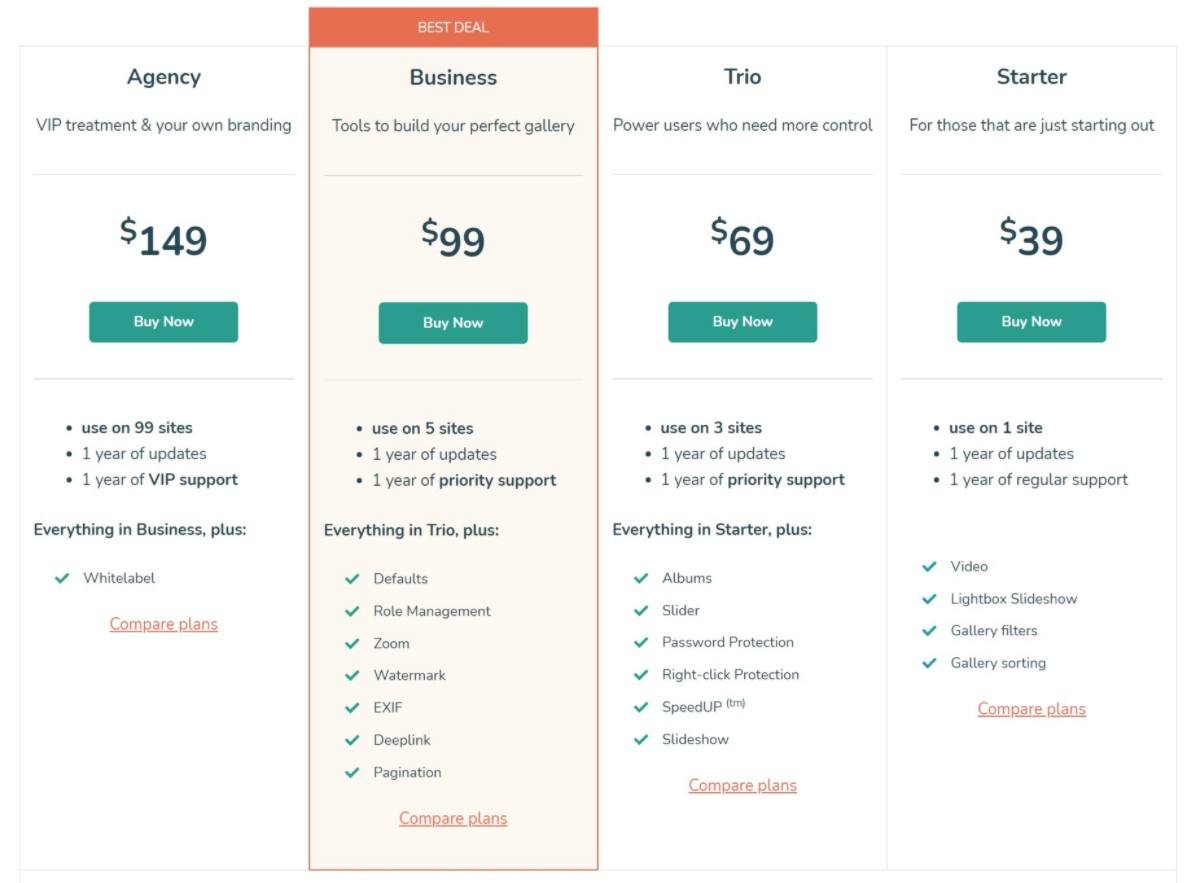
Poza różnicami w funkcjach, jedyne inne godne uwagi różnice to:
- Plan podstawowy Modula jest o 10 USD droższy niż Galeria Envira, co może mieć znaczenie, jeśli masz naprawdę napięty budżet.
- Galeria Envira oferuje dożywotni plan z obsługą nieograniczonej liczby witryn. Modula nie oferuje opcji na całe życie, a najwyższy poziom nadal obsługuje tylko 99 witryn.
W przypadku Galerii Envira możesz również skorzystać z naszego ekskluzywnego kodu rabatowego Galerii Envira, aby zaoszczędzić trochę pieniędzy.
Ostatnie przemyślenia na temat Galerii Modula vs Envira
Na początku tego artykułu podzieliliśmy się naszą ogólną rekomendacją, ale podsumujmy ją teraz, gdy dowiedziałeś się więcej o tych wtyczkach.
Jeśli jesteś zwykłym użytkownikiem i szukasz łatwego sposobu na tworzenie stylowych galerii zdjęć lub filmów, Modula jest prawdopodobnie lepszą opcją dla Ciebie. Jest lekki, łatwy w użyciu, a domyślny układ galerii siatki wygląda świetnie. To najłatwiejszy sposób, aby w kilka minut przejść od zera do świetnie wyglądającej galerii.
Posiada również niestandardowy konstruktor siatki, który zapewnia poziom kontroli stylu, którego nie oferuje Galeria Envira.
Aby dowiedzieć się więcej na ten temat, możesz przeczytać naszą pełną recenzję Modula.
Jednak dla fotografów, grafików lub osób, które chcą wyświetlać więcej niż tylko obrazy/filmy, Galeria Envira jest zdecydowanie lepszą opcją. Mówiąc najprościej, ma o wiele bardziej zaawansowane funkcje niż Modula.
Na przykład, jeśli jesteś fotografem, uzyskasz przydatne funkcje, takie jak synchronizacja Lightroom, sprawdzanie poprawności klienta, obsługa handlu elektronicznego w celu sprzedaży zdjęć online i nie tylko.
Aby dowiedzieć się więcej o Galerii Envira, możesz przeczytać naszą pełną recenzję Galerii Envira. Jeśli zdecydujesz się na zakup, skorzystaj z naszego ekskluzywnego kuponu Galerii Envira, aby zaoszczędzić trochę pieniędzy.
Możesz kliknąć poniższe przyciski, aby rozpocząć:
Pobierz Galerię Envira Pobierz Modula
W przypadku innych opcji możesz również przejrzeć naszą pełną kolekcję najlepszych wtyczek galerii zdjęć WordPress.
Masz pytania dotyczące naszego porównania Modula vs Envira Gallery? Zostaw komentarz i daj nam znać.
